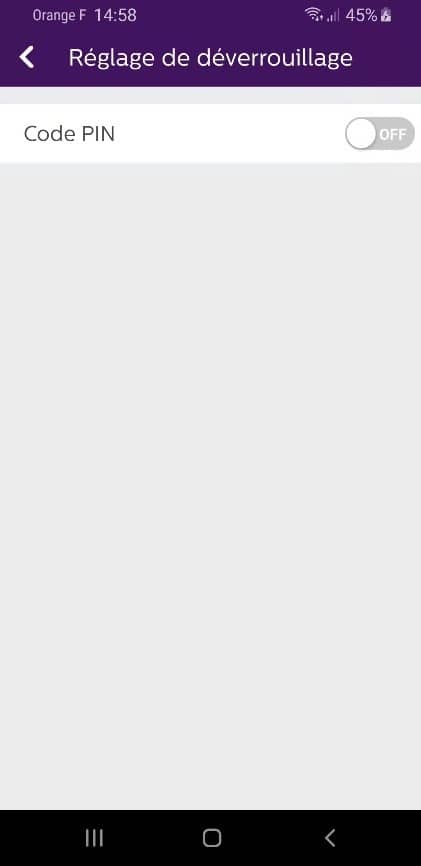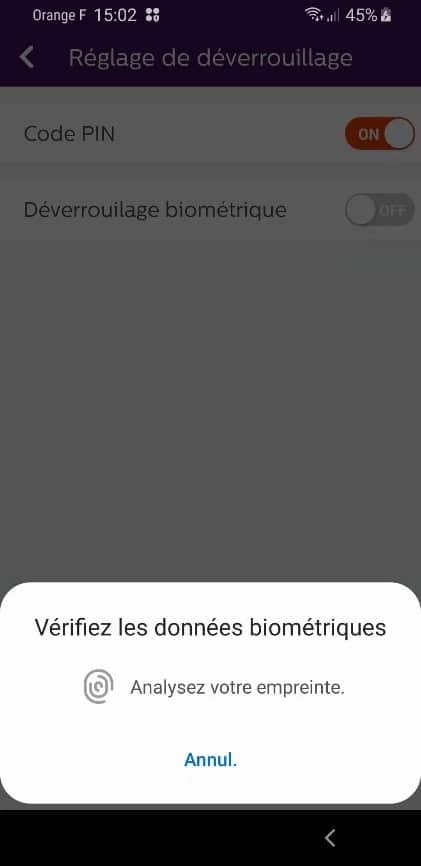Muchos de vosotros habéis pedido un desbloqueo de apertura, validado por huella dactilar o reconocimiento facial en lugar de la contraseña actual.
Como se anunció, esta función ya está disponible, siguiendo los pasos de configuración que se indican a continuación, una vez descargada la actualización 5.3.58.27.
-> Paso 1: Abra la aplicación Philips WelcomeEye compatible con los videoteléfonos Philips WelcomeEye Connect (531002) y Connect 2 (531036).
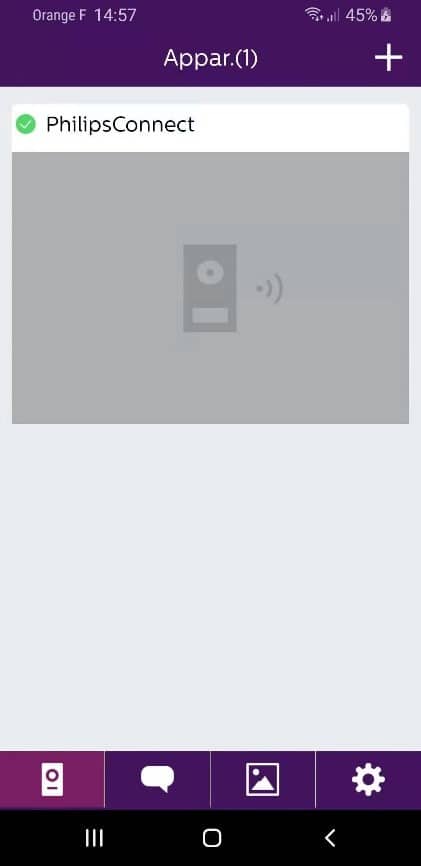
-> Paso 2: pulse la rueda dentada situada en la parte superior derecha de la pantalla.
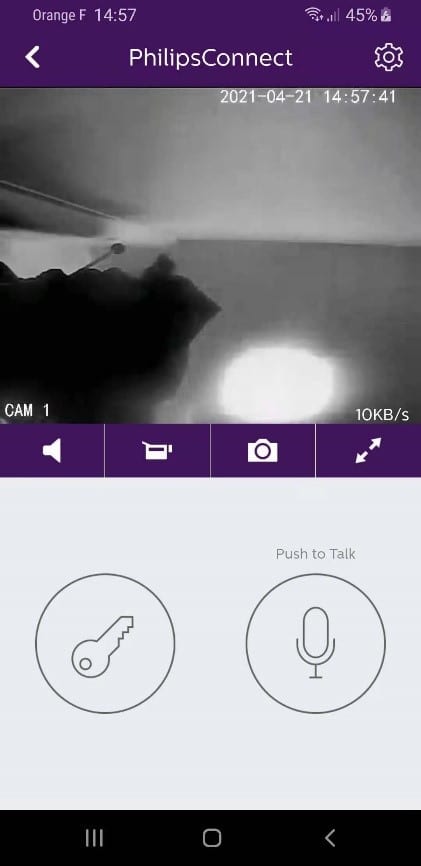
-> Paso 3: Vaya al submenú «Parámetros de desbloqueo
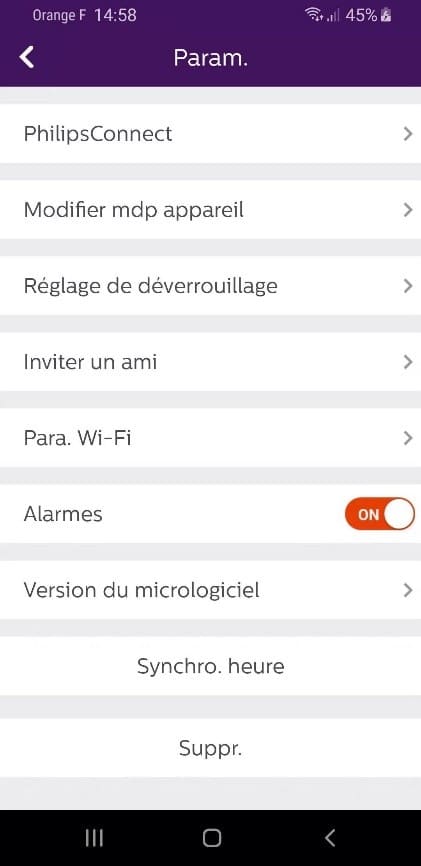
La aplicación ofrece ahora 3 opciones:
Opción 1: sin seguridad al desbloquear
Opción 2: código de seguridad de 6 dígitos (equivalente a la antigua versión de la aplicación)
Opción 3: Desbloqueo biométrico
-> Paso 4: Activar el código PIN